大白菜一键重装系统制作u盘
时间:2025-09-16阅读量:作者:大白菜
重装系统怎么用U盘重装呢?大白菜提供了一个直观且易用的“一键制作U盘启动盘”按钮,只需轻轻点击一下,工具便会自动开始制作过程。无需复杂的设置和专业的知识,即使是电脑新手也能轻松上手。下面将详细介绍如何使用大白菜工具制作U盘启动盘来重装W
大白菜一键重装系统制作u盘
重装系统怎么用U盘重装呢?大白菜提供了一个直观且易用的“一键制作U盘启动盘”按钮,只需轻轻点击一下,工具便会自动开始制作过程。无需复杂的设置和专业的知识,即使是电脑新手也能轻松上手。下面将详细介绍如何使用大白菜工具制作U盘启动盘来重装Windows系统。

1、获取并安装大白菜U盘启动盘制作软件。
2、配备一个存储容量不低于8GB的U盘设备。
3、从MSDN官方网站下载Windows 7系统的镜像文件(ISO格式)。
二、注意事项
1、由于系统安装过程中将对C盘与桌面数据执行初始化操作,建议事先做好重要文件的存档工作。
2、在创建可启动U盘之前,请保存好原U盘中的所有内容,防止因格式化导致信息丢失。
3、不同品牌的计算机可能采用特定的功能键进入BIOS启动选项(例如戴尔使用F12键、联想使用F2键),请预先查阅对应机型的快速启动热键设置,以便调取U盘启动项。
三、借助U盘完成Win7系统重装操作
1、把预先备好的U盘接入电脑的USB端口,确保能被电脑顺利识别出来。
2、找到并双击启动大白菜U盘启动盘制作软件。进入该工具的操作界面后,保持各项设置为默认状态,随后点击“一键制作USB启动盘”按钮。
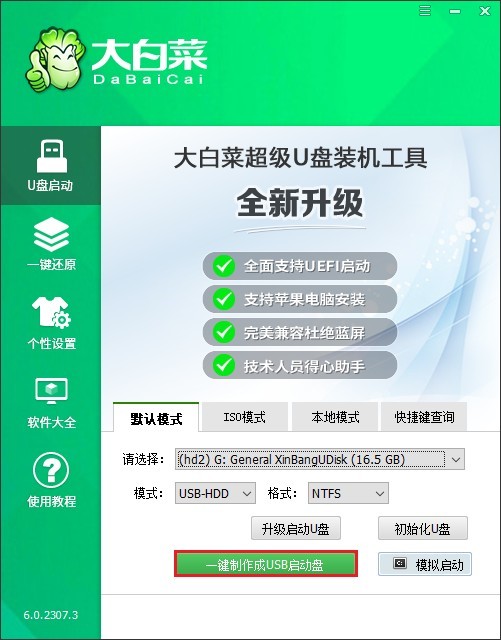
3、此时会弹出一则警示信息框,明确提示此步骤会对U盘进行格式化处理。确认无误后点击“确定”。
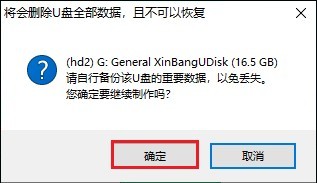
4、访问MSDN官方站点,获取Windows 7系统的ISO格式镜像包。待下载任务完成后,打开已下载的Win7 ISO文件,对其执行右键操作,并选取“复制”功能。
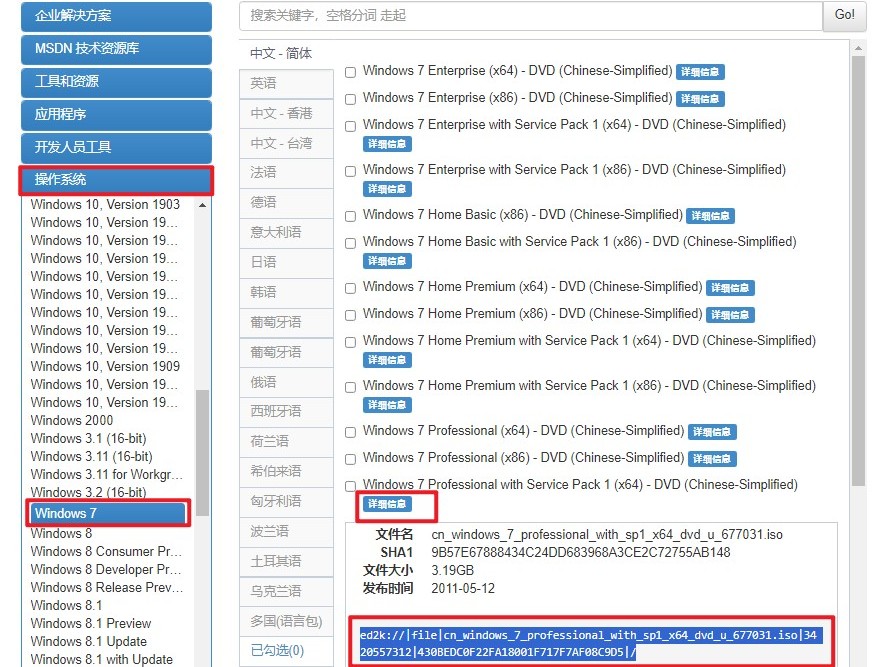
5、切换至U盘对应的磁盘分区界面,于空白区域右键点击,选择“粘贴”,以此将ISO镜像文件转移至U盘内部存储空间。
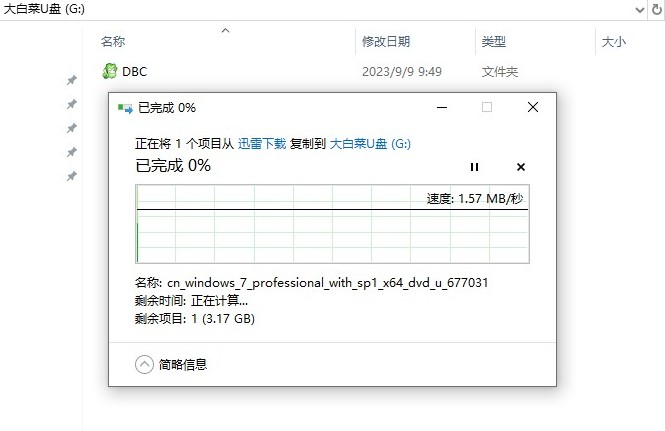
6、不同电脑品牌与型号所支持的U盘启动热键存在差异,因此需要提前查询电脑的U盘启动快捷键。
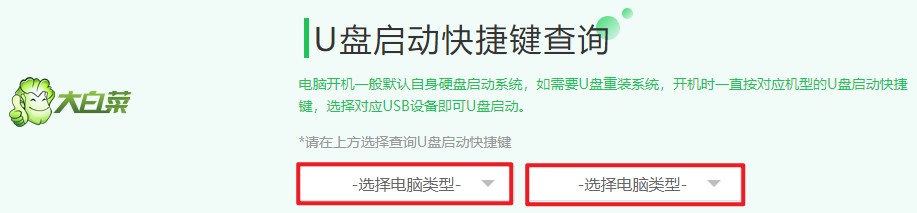
7、重新启动计算机,在系统开机加载阶段,当屏幕上显现出电脑品牌标识或开机引导画面之际,即刻按下先前查得的U盘启动快捷键,此时计算机将跳转至U盘启动配置界面。在该界面中,选择代表U盘设备的选项,随后按下回车键予以确认。
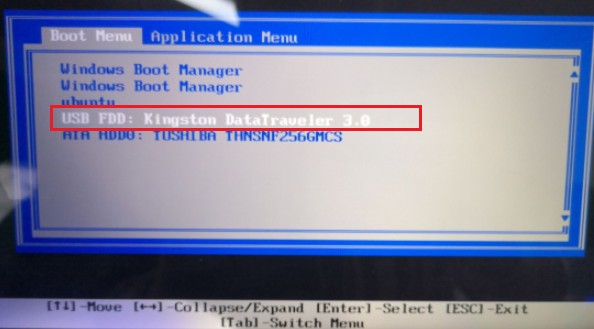
8、在PE系统的桌面环境中,打开大白菜装机工具。依据界面指引逐步操作,先从U盘中选取Windows 7系统的相关文件,点击“打开”;随后选定目标安装磁盘;经仔细核对确保信息准确无误后,选择“执行”按键。
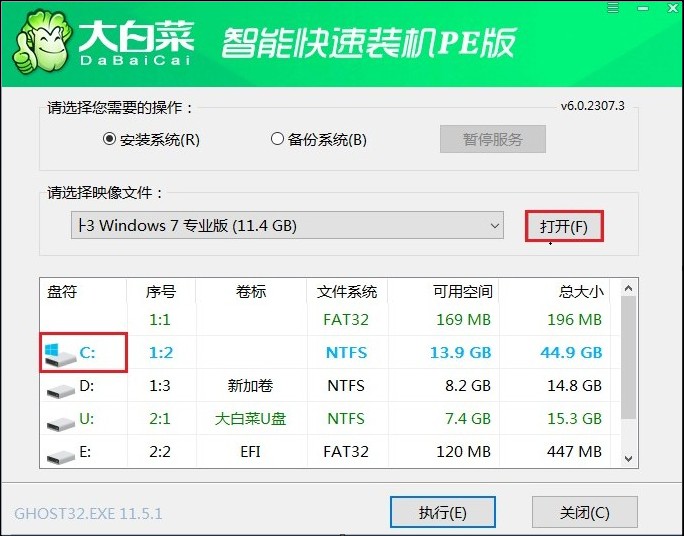
9、再次确认所选配置正确无误后,点击“是”,由此正式开启Windows 7系统的安装进程。
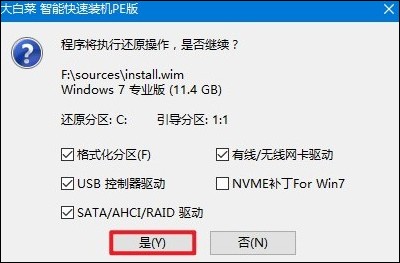
10、待系统弹出重启提示时,点击确定重启按钮,且务必在电脑重启之前将U盘拔出。待电脑完成重启操作后,便会自行进入全新的Windows 7操作系统界面。
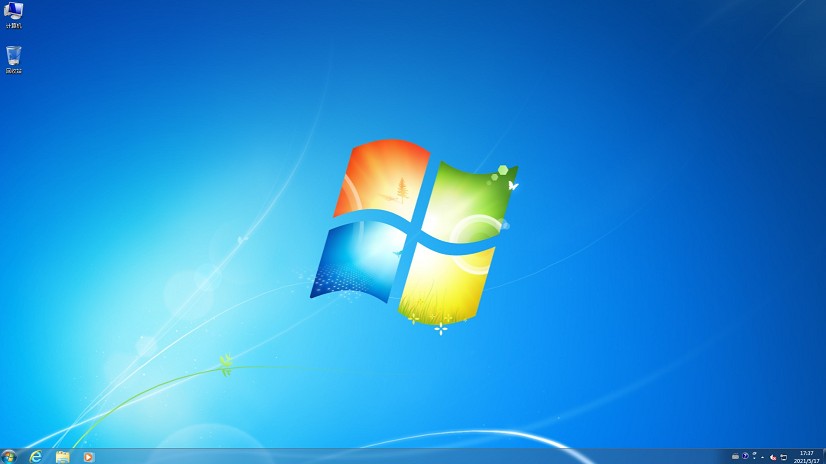
以上是,大白菜一键重装系统制作u盘的方法。这一过程不仅简单快捷,而且大大降低了因操作失误导致的数据丢失或系统损坏的风险。大白菜工具以其强大的功能和友好的用户界面,为众多用户提供了便捷的系统维护解决方法。